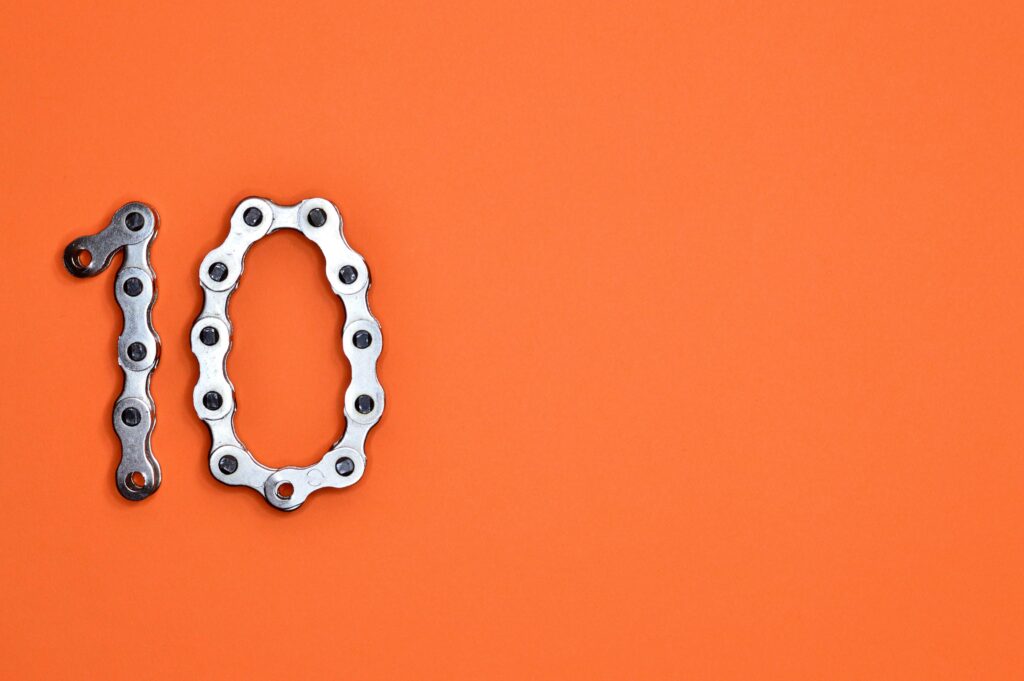
Tener la Apariencia de Windows 10 en Windows 7 y 8
Tener la apariencia de Windows 10 en sistemas operativos como Windows 7 y 8 puede ser una excelente manera de actualizar visualmente su computadora sin necesidad de cambiar su sistema operativo. Este proceso implica hacer uso de diversas herramientas y configuraciones personalizadas que replican el aspecto moderno y minimalista de Windows 10.
Requisitos Previos
Antes de comenzar la transformación del sistema operativo, es fundamental asegurarse de cumplir con ciertos requisitos previos. Estos incluyen tener suficientes permisos administrativos, una conexión a internet estable para descargar los recursos necesarios y realizar copias de seguridad de los archivos importantes para evitar pérdidas durante el proceso.
Seleccionar un Tema de Windows 10
El primer paso para transformar la apariencia es seleccionar e instalar un tema de Windows 10. Un tema es un paquete que incluye fondos de pantalla, colores de ventana y algunos ajustes visuales que le dan un nuevo aspecto a su sistema operativo.
Existen diversos temas gratuitos como Windows 10 Transformation Pack o UxStyle. Estos paquetes suelen incluir instrucciones detalladas para su instalación. UxStyle es particularmente útil porque permite aplicar temas personalizados sin modificar directamente los archivos del sistema.
Instalar Paquetes de Iconos
Los iconos también juegan un papel crucial en la apariencia de un sistema operativo. Para hacer que Windows 7 u 8 se parezca a Windows 10, instale un paquete de iconos que reemplaza los íconos antiguos con los nuevos. 7tsp es una herramienta muy popular que se puede utilizar para aplicar paquetes de iconos. Una opción es IconPackager de Stardock, que permite cambiar todos los iconos del sistema de una manera muy simple.
Reemplazar el Explorador de Archivos
El Explorador de Archivos de Windows 10 tiene una interfaz más limpia y moderna en comparación con versiones anteriores de Windows. Afortunadamente, es posible modificar el explorador de archivos en Windows 7 y 8 utilizando OldNewExplorer. Esta herramienta permite personalizar el explorador para que luzca y funcione de manera similar al de Windows 10. Es esencial seguir las instrucciones con precisión para asegurar una correcta implementación.
Aplicar Modificaciones Visuales Adicionales
Para replicar completamente la apariencia de Windows 10, es importante atender otros aspectos visuales como la barra de tareas, el menú de inicio y las ventanas de aplicación. Aquí es donde herramientas como Classic Shell y StartIsBack resultan útiles.
Classic Shell permite personalizar la Barra de tareas y el Menú de inicio, mientras que StartIsBack proporciona opciones adicionales de personalización para obtener un menú de inicio que se asemeja al de Windows 10.
Modificar la Pantalla de Inicio
La pantalla de inicio es otra área que se puede personalizar. En Windows 8, se puede utilizar Decor8 para personalizar la pantalla de inicio y hacerla más alineada con el diseño de Windows 10. Además de cambiar el fondo, Decor8 permite ajustar los colores y el diseño para que coincidan con el nuevo estilo.
Personalizar Ventanas y Diálogos
El aspecto de las ventanas y diálogos del sistema es otro aspecto crucial para emular Windows 10. Utilizar herramientas como WindowsBlinds permite personalizar estos elementos. WindowsBlinds de Stardock es una aplicación muy popular que permite cambiar completamente la apariencia de las ventanas, botones y otros controles del sistema operativo.
Fondos de Pantalla y Temas de Sonido
Finalmente, para completar la transformación visual, descargue los fondos de pantalla y temas de sonido de Windows 10. Microsoft ofrece una variada selección de fondos de pantalla gratuitos en su sitio web oficial Microsoft. Asimismo, los temas de sonido pueden ser descargados y aplicados para obtener una experiencia auditiva coherente con la de Windows 10.
Paso a Paso para Aplicar Cambios
- Descargar y aplicar el tema de Windows 10 Transformation Pack o UxStyle siguiendo las instrucciones del desarrollador.
- Instalar un paquete de iconos usando 7tsp o IconPackager.
- Modificar el Explorador de Archivos con OldNewExplorer para obtener la apariencia de Windows 10.
- Personalizar la Barra de tareas y el Menú de inicio usando Classic Shell o StartIsBack.
- Personalizar la pantalla de inicio en Windows 8 utilizando Decor8.
- Utilizar WindowsBlinds para modificar las ventanas y diálogos del sistema.
- Descargar e instalar fondos de pantalla y temas de sonido de Windows 10 desde Microsoft.
Consideraciones de Rendimiento
Esta transformación centrada en la apariencia visual no debería afectar significativamente el rendimiento del sistema. No obstante, es recomendable tener un sistema con recursos suficientes para manejar las nuevas implementaciones de componentes visuales. El rendimiento también puede variar dependiendo del hardware específico utilizado y el estado general del sistema operativo antes de los cambios.
Actualizaciones y Mantenimiento
Realizar copias de seguridad y mantener un punto de restauración del sistema puede ser útil en caso de que alguna modificación no funcione y sea necesario revertir los cambios. Además, es importante mantener las herramientas y temas instalados actualizados para evitar posibles incompatibilidades y mantener el sistema seguro.
Las actualizaciones constantes pueden potencialmente deshacer ciertos cambios, por lo que es recomendable estar preparado para reaplicar ciertas personalizaciones si fuera necesario.
Este contenido proporciona una guía completa y detallada sobre cómo mejorar la apariencia de Windows 7 y 8 para que luzca como Windows 10, ayudando a los usuarios a llevar a cabo el proceso de manera efectiva y eficiente.